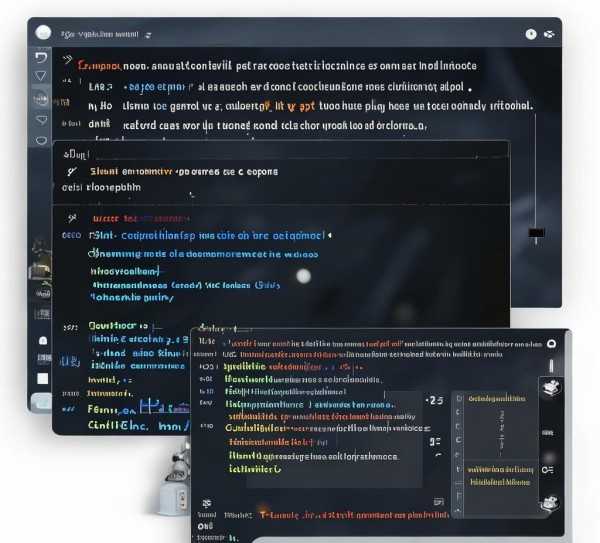在Linux操作系统环境中,命令行界面(CLI)已成为众多用户与系统管理员日常操作的首选途径,借助命令行,用户能够执行各类任务,从基础的文件管理到复杂的系统配置,乃至作业控制(Job Control),这一功能在Linux命令行中扮演着至关重要的角色,作业控制使得用户能够高效地管理和操控多个后台任务的执行,本文将深入剖析Linux命令作业控制的相关知识,旨在帮助读者掌握这一高效管理多任务执行的艺术。
作业控制是Linux命令行的一个核心功能,它允许用户将命令或脚本作为作业(Job)执行,并对其进行实时监控、暂停、恢复以及终止等操作,作业控制功能通过shell提供的一系列特性得以实现,包括作业号、后台运行和前台运行等。
作业控制的基本概念
以下是作业控制中几个关键概念:
- 作业(Job):指在shell中运行的一个或多个命令序列,作业可以是前台作业或后台作业。
- 作业号(Job ID):每个作业都有一个唯一的标识符,即作业号,用于识别和引用作业。
- 前台作业(Foreground Job):在shell中直接执行的作业,它会阻塞当前shell的执行。
- 后台作业(Background Job):以“&”符号结尾的作业,它将在后台持续执行,不会影响当前shell的操作。
- 作业转换:用户可以通过“fg”和“bg”命令将后台作业转换为前台作业,或将前台作业转换为后台作业。
作业控制命令
以下是一些常用的作业控制命令:
- “&”符号:将命令或脚本作为后台作业运行。
- “jobs”命令:列出当前shell的所有作业,包括作业号、状态和作业名称。
- “fg”命令:将后台作业转换为前台作业。
- “bg”命令:将暂停的前台作业转换为后台作业。
- “kill”命令:终止作业,
kill %1表示终止作业号1的作业。 - “sleep”命令:暂停作业执行,
sleep 10 &表示将sleep命令作为后台作业运行,暂停10秒。
作业控制实例
以下是一些作业控制的实际应用示例,以便读者更好地理解这一概念:
- 将命令作为后台作业运行:
ls &
- 列出当前shell的所有作业:
jobs
- 将后台作业转换为前台作业:
fg %1
- 将暂停的前台作业转换为后台作业:
bg %1
- 终止作业:
kill %1
通过掌握作业控制的相关知识,用户可以更高效地利用Linux命令行进行多任务管理,从而提升工作效率,在实际应用中,灵活运用作业控制命令,将使您在Linux环境中如鱼得水。
未经允许不得转载! 作者:清风,转载或复制请以超链接形式并注明出处。
原文地址:http://www.hebshnf.com/post/8.html发布于:2025-06-23